1、在教程之前,我们先看一下视频剪辑高手批量更换视频图片的效果如图:

2、任意双击一个视频进去查看,更换了视频背景图片没错了如图:

3、运行视频剪辑高手,输入注册时所用的账号和密码并登录如图:
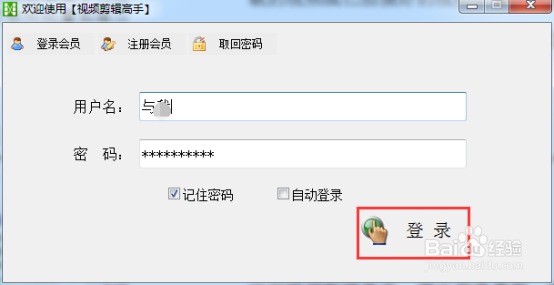
4、登录后进入主界面,功能简单易操作如图:

5、点“批量剪辑视频”功能如图:
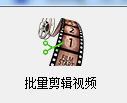
6、单击“添加视频”功能,将收集好的视频素材导入如图:

7、在新视频选项中把“添加视频背景图片”功能打勾,并选择好图片和其他选项如图:

8、单击开始剪辑,进度条滚动如图:

9、等全部剪辑完成,点“打开文件夹”即可一一浏览如图:

1、在教程之前,我们先看一下视频剪辑高手批量更换视频图片的效果如图:

2、任意双击一个视频进去查看,更换了视频背景图片没错了如图:

3、运行视频剪辑高手,输入注册时所用的账号和密码并登录如图:
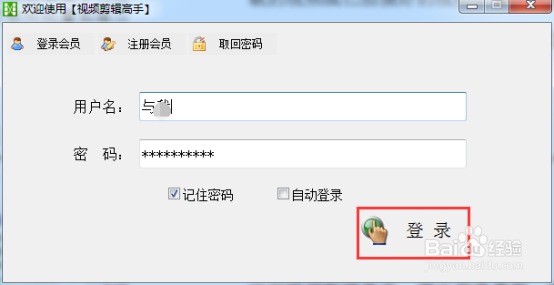
4、登录后进入主界面,功能简单易操作如图:

5、点“批量剪辑视频”功能如图:
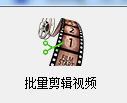
6、单击“添加视频”功能,将收集好的视频素材导入如图:

7、在新视频选项中把“添加视频背景图片”功能打勾,并选择好图片和其他选项如图:

8、单击开始剪辑,进度条滚动如图:

9、等全部剪辑完成,点“打开文件夹”即可一一浏览如图:
